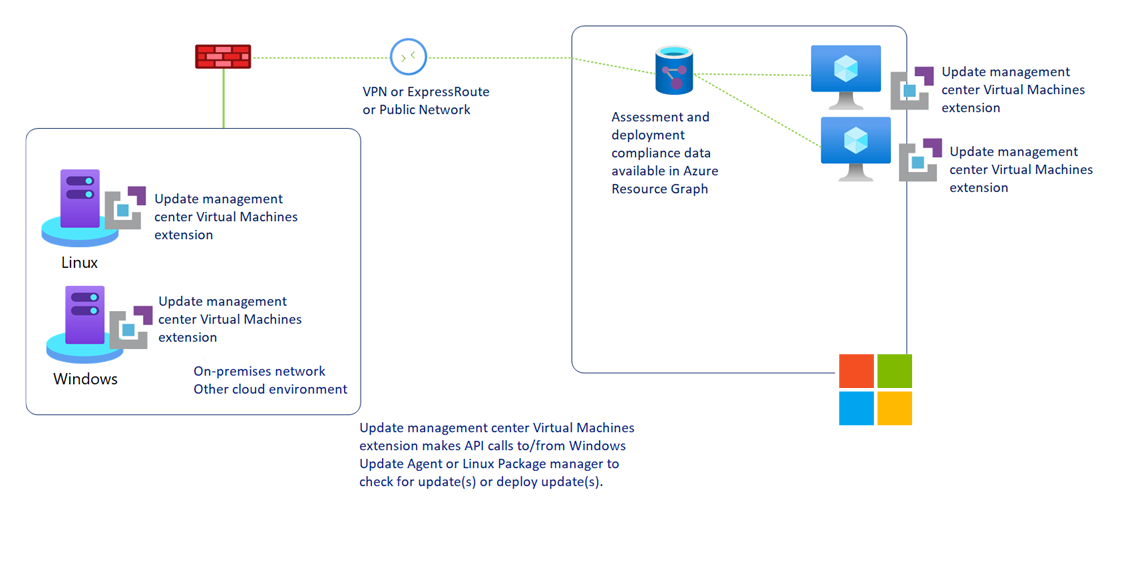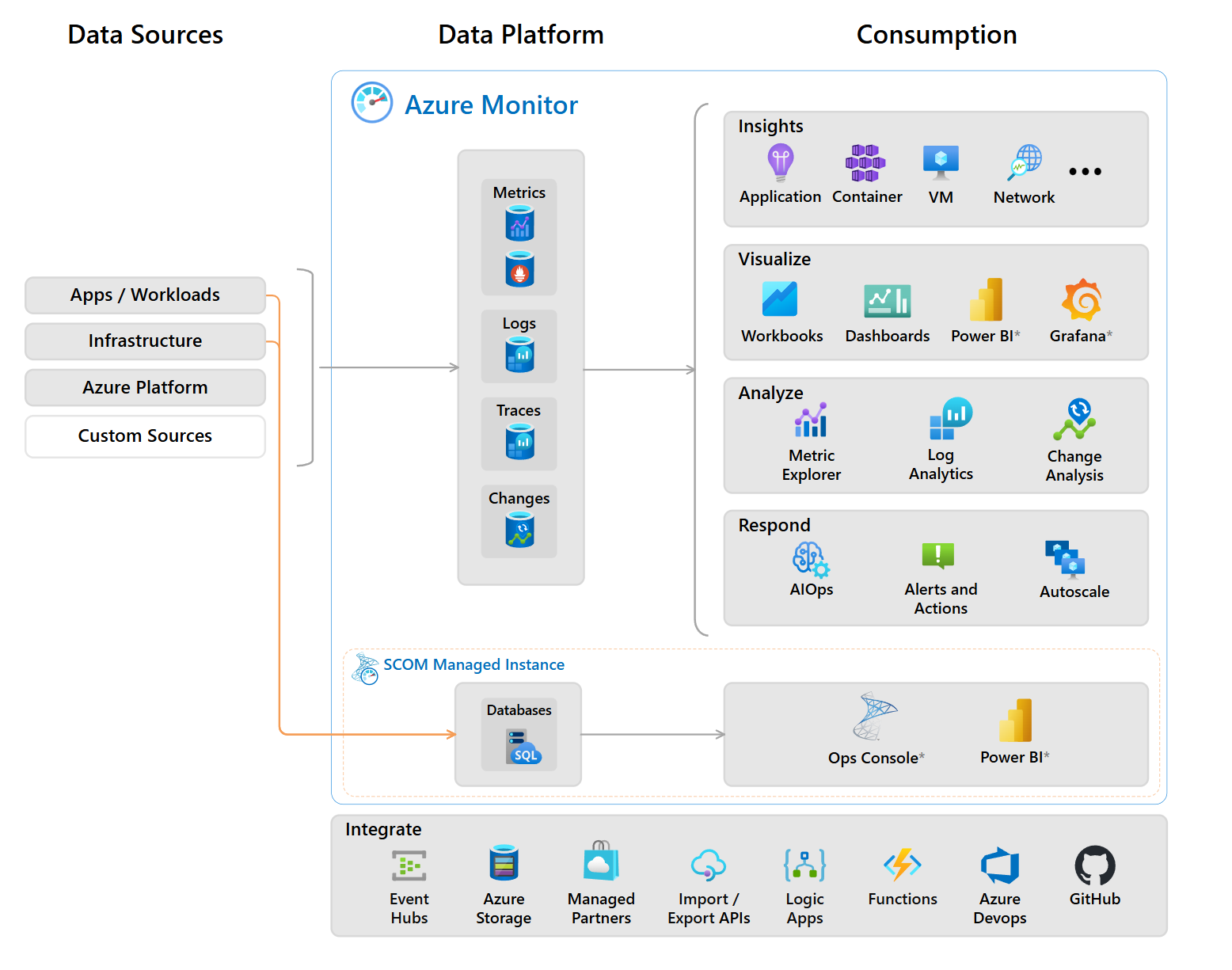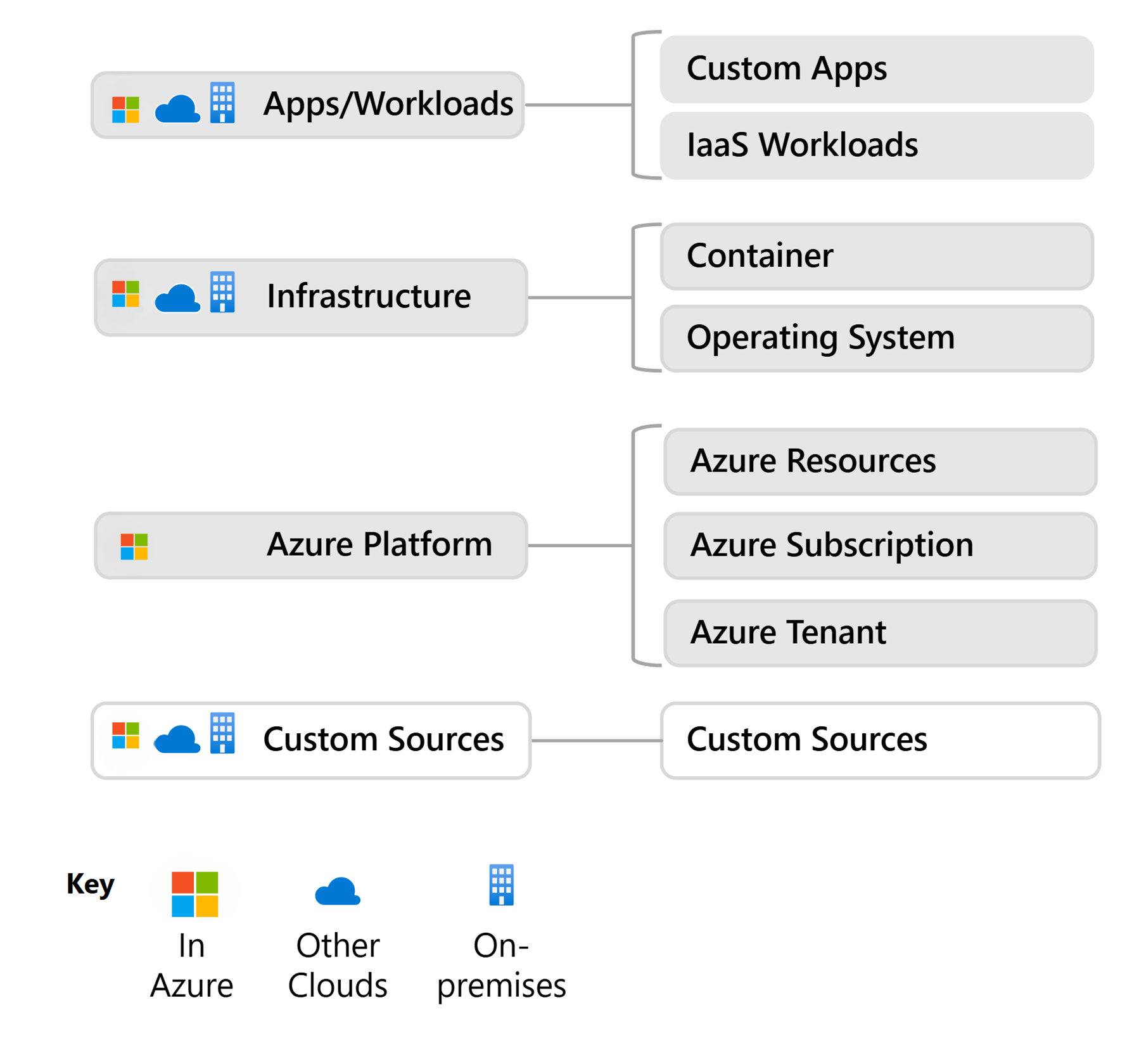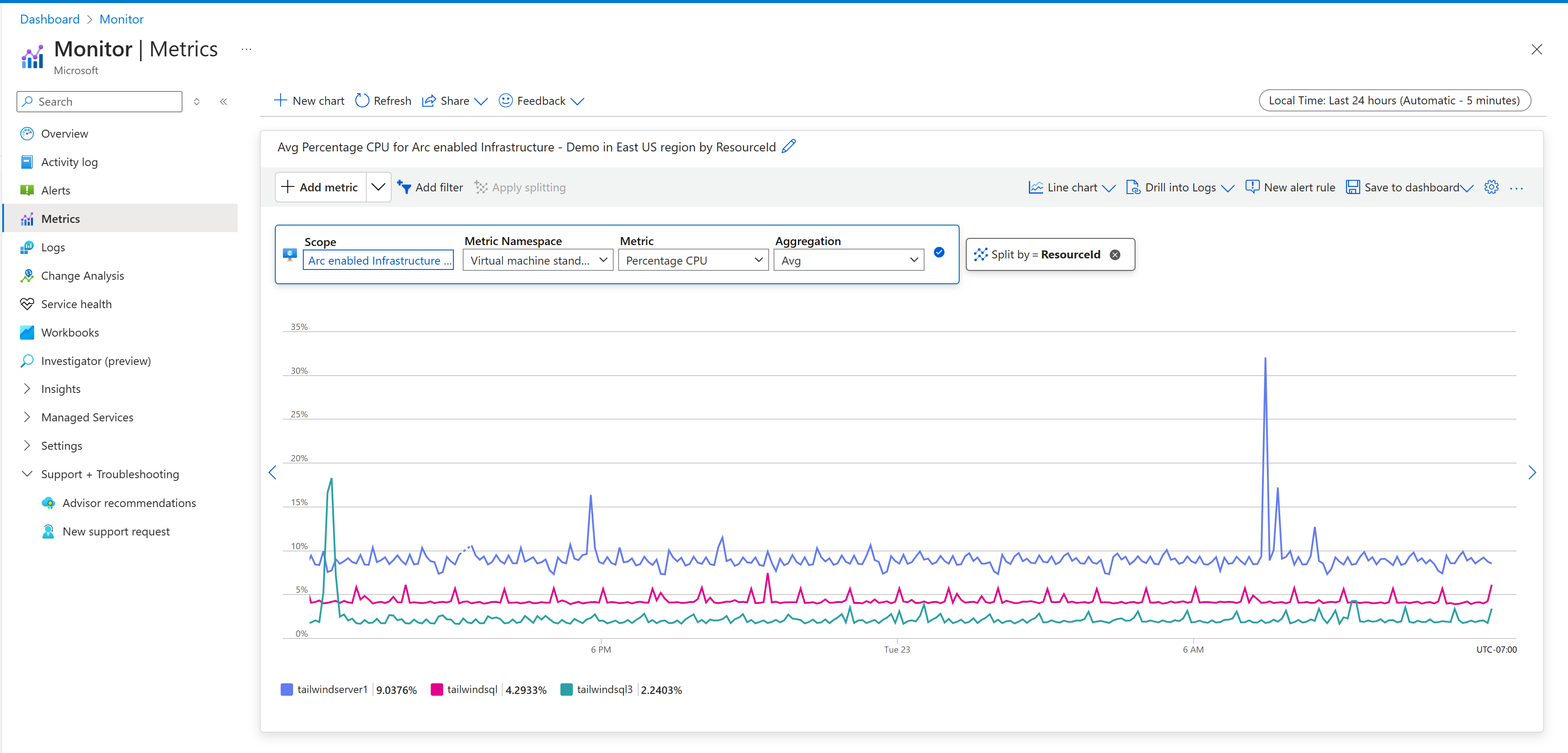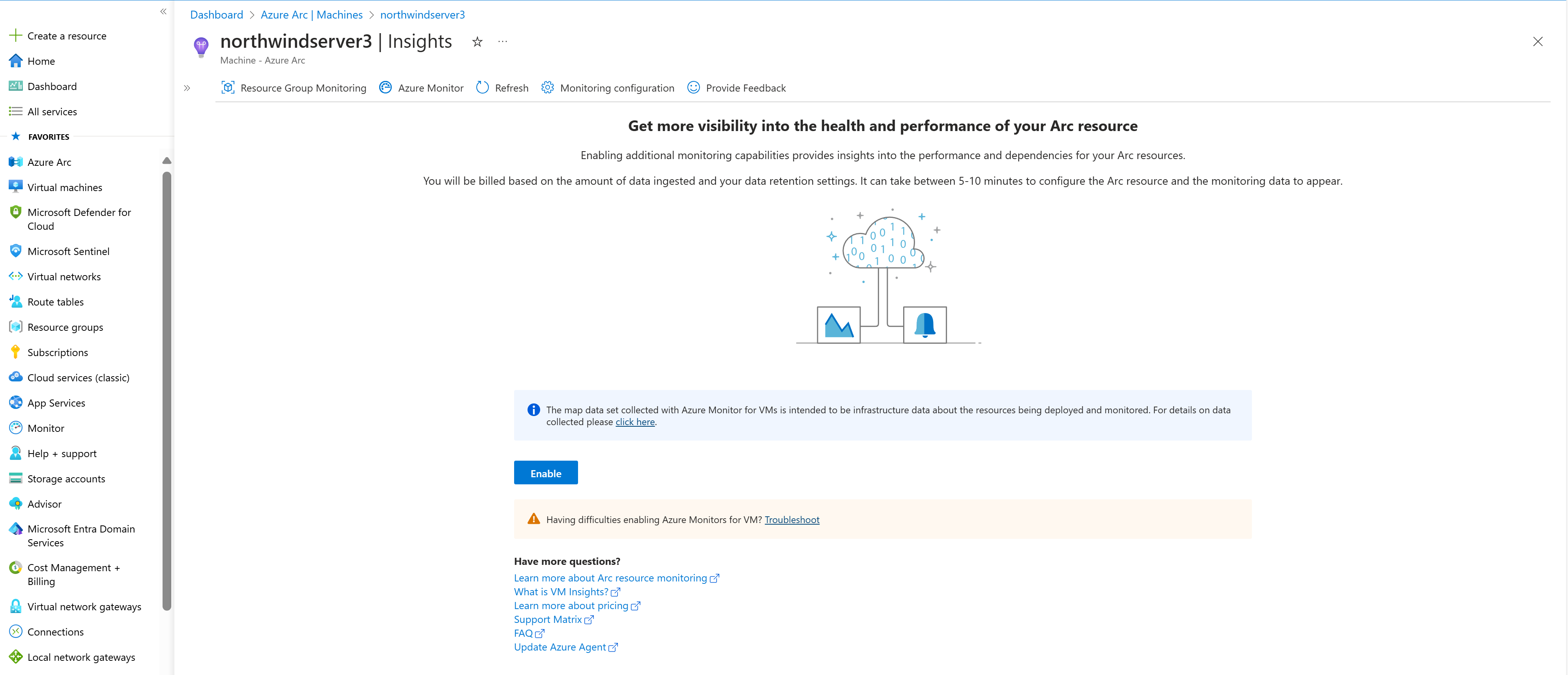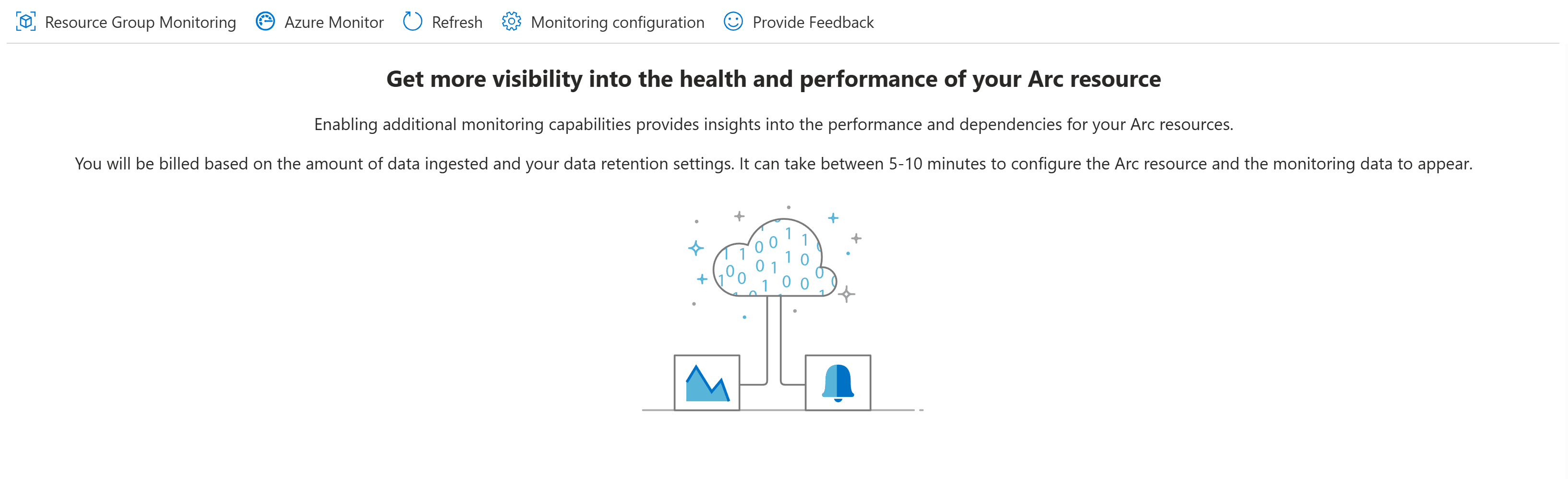Hanterings- och övervakningsöverväganden för Red Hat Enterprise Linux i Azure
Den här artikeln beskriver hur du använder olika tjänster och verktyg för att hantera och övervaka Red Hat Enterprise Linux (RHEL) i Azure.
Om du gör en greenfield-distribution kan du använda funktionen För ändringsspårning i Azure för att enkelt identifiera ändringar. Du kan också använda uppdateringshanteringsfunktionen i Azure Automation för att hantera operativsystemuppdateringar för dina virtuella RHEL-datorer (VM).
För befintliga brownfield-distributioner kan du använda Red Hat Satellite och utöka tjänsten till Azure från lokala miljöer för att dra nytta av befintliga kompetensuppsättningar.
Innehållsflöde
Med Red Hat Satellite kan du tillhandahålla innehåll och tillämpa korrigeringar på värdar systematiskt i alla livscykelsteg. Innehållsflödet i Red Hat Satellite omfattar hantering och distribution av innehåll från externa källor till värdar.
Innehåll i Satellitflöden från externa innehållskällor till Satellitserver. Kapselservrar speglar innehållet från Satellitserver till värdarna. Innehållsflödet består av följande steg:
Konfigurera externa innehållskällor. Du kan konfigurera många innehållskällor med Satellit. Innehållskällor som stöds är Red Hat-kundportalen, Git-lagringsplatser, Ansible-samlingar, Docker Hub, SCAP-lagringsplatser (Security Content Automation Protocol) eller interna datalager i din organisation.
Hantera innehållslivscykeln. Du kan använda Satellitserver för att planera och hantera innehållslivscykeln.
Upprätta innehållskällor. Skapa Capsule Servers för att upprätta innehållskällor på olika platser baserat på dina behov. Du kan till exempel upprätta en innehållskälla för enskilda geografiska platser eller upprätta flera innehållskällor för ett datacenter med separata nätverk.
Tilldela ett värdsystem. När du tilldelar ett värdsystem till en kapselserver eller direkt till din satellitserver ser du till att värden tar emot det innehåll som de tillhandahåller. Du kan ha fysiska eller virtuella värdar.
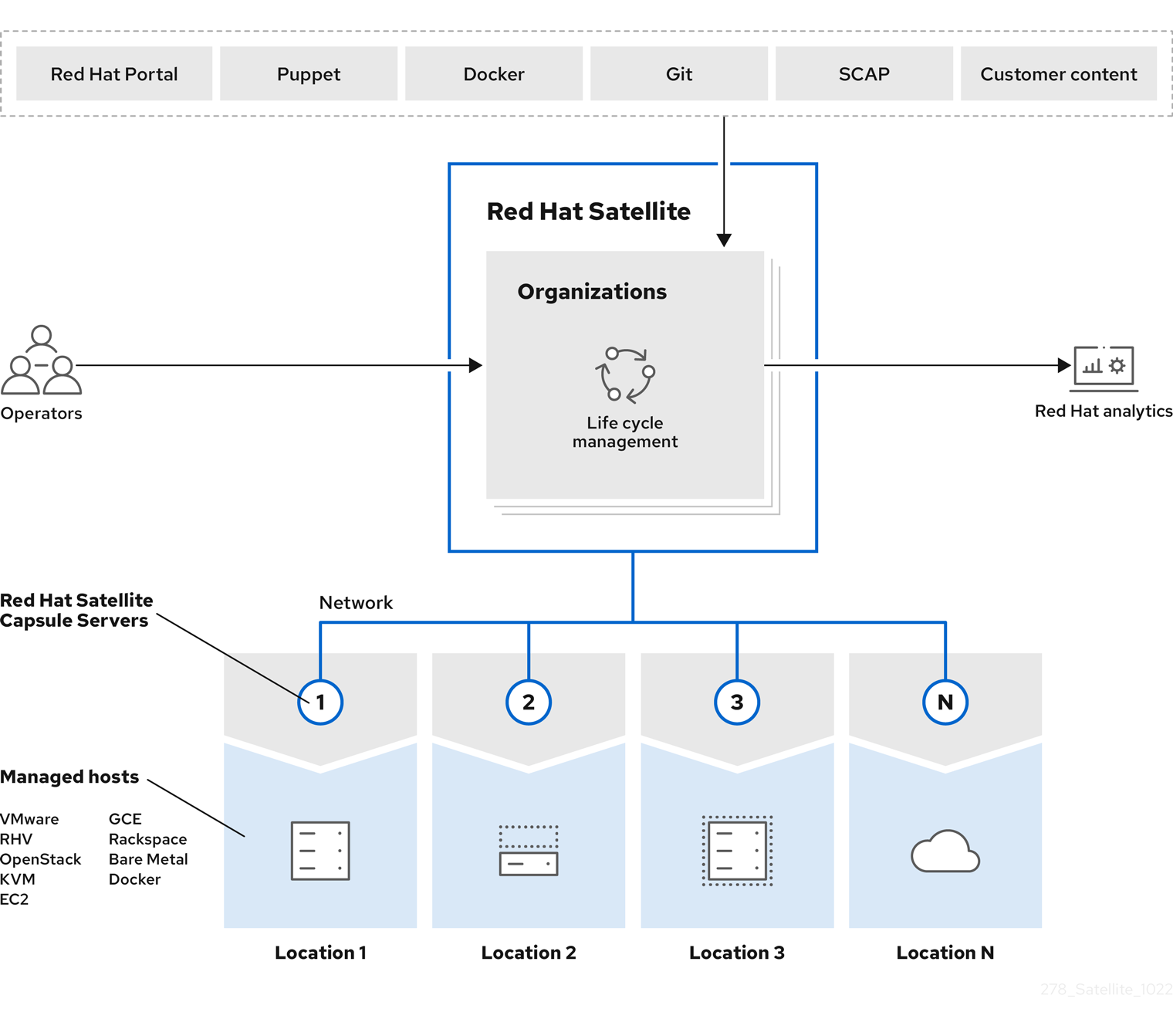
Distributionsstrategi
Vi rekommenderar att du använder automatiserade lösningar för programuppdateringshantering i stället för manuella installationsprocesser för uppdateringar. Överväg att integrera med lokala lösningar när du arbetar med brownfield-installationer. När du distribuerar nya nettoarbetsbelastningar i Azure använder du molnbaserade verktyg, till exempel uppdateringshantering eller Ansible i Azure, för att avsevärt minska tiden till värde jämfört med att använda annan programvara med öppen källkod från partner.
Att tänka på
När du distribuerar en automatiserad uppdateringshanteringslösning bör du överväga platsen för Linux-programpaketlagringsplatser.
Microsoft erbjuder en offentlig lagringsplats för programmatiskt uppdateringspaket för Linux-distributioner som stöds. Red Hat erbjuder egna lagringsplatser för programvarupaket för registrerade system. Red Hat använder Red Hat-nätverket för innehållsleverans och Red Hat Subscription Manager för RHEL 9.
Nätverksstruktur för innehållsleverans
Red Hat-nätverket för innehållsleverans är en geografiskt distribuerad serie statiska webbservrar som innehåller innehåll och errata för system att använda. System kan använda det här innehållet direkt, till exempel via ett system som du registrerar med Red Hat Subscription Management eller speglas via en lokal lösning, till exempel Red Hat Satellite 6. Du kan komma åt Red Hat-nätverket för innehållsleverans via cdn.redhat.com. X.509-certifikatautentiseringen skyddar Red Hat-nätverket för innehållsleverans för att säkerställa att endast giltiga användare kan komma åt det.
Om du registrerar ett system för Red Hat-prenumerationshantering styr de anslutna prenumerationerna vilken delmängd av innehållsleveransnätverket som systemet kan komma åt. Om du registrerar ett system till Satellit 6 styr de prenumerationer som är anslutna till prenumerationsmanifestet vilken delmängd av innehållsleveranssystemet som systemet kan komma åt.
Rekommendationer
Implementera följande rekommendationer för att hantera och övervaka din miljö.
Använda anpassade avbildningar i stället för Azure Marketplace-avbildningar
Du kan använda fördefinierade Azure Marketplace-avbildningar för att skapa virtuella Azure-datorer. Eller så kan du använda anpassade Linux-avbildningar för att skapa och kontrollera dina specifika efterlevnads- och säkerhetsbehov. Om du använder Linux-distributioner som stöds, till exempel RHEL, följer du specifik vägledning för att skapa din kundbild, till exempel RHEL 8-vägledning. Om du använder anpassade Linux-avbildningar följer du vägledningen för uppdateringshanterarens metodtips.
Utföra uppdateringstester i en icke-produktionsmiljö
Separera testmiljöer från produktionsmiljöer för att minimera potentiella negativa effekter på produktionsarbetsbelastningar. Använd Azure DevTest Labs för att tillhandahålla isolering och minska kostnaderna för molnprenumerationer samtidigt som nya uppdateringstester påskyndas. Använd Azure DevOps eller ett liknande verktyg för att implementera CI/CD-pipelines (kontinuerlig integrering och kontinuerlig leverans).
Om en ny uppdatering medför kritiska problem bör du ha en tydlig och testad återställningsstrategi. Dessa strategier bör omfatta databassäkerhetskopior, ögonblicksbilder och mekanismer för snabb distributionsåtervändning.
Överväg att schemalägga och underhålla fönster
Du kan använda Automation-konton för att samordna scheman för programuppdateringar i din molnmiljö.
Använd en blågrön distributionsmodell eller Azure App Service-distributionsfack för att minimera den totala tid som du behöver under ett underhållsperiod för en viss programuppdatering. Kom ihåg att Azure-tjänster uppdaterar den underliggande infrastrukturen och kan påverka dina aktiva virtuella datorer. Mer information finns i Azure Service Health i Azure-portalen.
Konfigurera säkerhet och efterlevnad
Använd Azure Policy för att säkerställa att din miljö uppfyller organisationens säkerhets- och efterlevnadsstandarder. Mer information finns i Översikt över Azure Policy.
Du kan använda Azure Policy för att:
- Framtvinga efterlevnads- och styrningsstandarder, till exempel gransknings- och efterlevnadsrapportering.
- Tillhandahålla resurshantering och kostnadskontroll, till exempel resurskonsekvens och kostnadshantering.
- Ange säkerhets- och åtkomstkontroll, till exempel säkerhetsbaslinjer och rollbaserad åtkomstkontroll (RBAC).
Hantera beroenden och kompatibilitet
Dokumentera bibliotek, ramverk och alla partnertjänster som programmet är beroende av korrekt. Använd infrastruktur som kod, till exempel Azure Resource Manager-mallar (ARM-mallar) eller Terraform, för att definiera och hantera molnresurser med konsekventa konfigurationer. Använd den här metoden för att minska risken för miljöavdrift.
Använd Azure Artifacts för privata paketlagringsplatser för att säkerställa att du har rätt programvara installerad konsekvent i din miljö. Använd verktyg, till exempel GitHub Dependabot, för att hitta programvaruberoenden i dina lagringsplatser.
Konfigurera säkerhetskopiering och återställning
För kritiska program bör du överväga att använda programkonsekventa ögonblicksbilder. För mindre komplexa scenarier använder du filkonsekventa ögonblicksbilder.
Typer av ögonblicksbilder som Azure Backup tillhandahåller är:
- Ögonblicksbilder av virtuella datorer.
- Diskögonblicksbilder för diskar som är anslutna till en viss virtuell dator.
Om du vill hantera ögonblicksbilder använder du:
Automatisk schemaläggning av säkerhetskopiering: Du kan ta ögonblicksbilder med jämna mellanrum för att säkerställa att du har konsekvent säkerhetskopiering av data utan manuella åtgärder.
Kvarhållningsprinciper: Använd Säkerhetskopiering för att ange kvarhållningsprinciper för hur länge du behåller ögonblicksbilder. Använd den här metoden för att uppfylla kraven för datakvarhållning och hantera lagringskostnaderna effektivt.
Använd återställningar till tidpunkt för att återställa en virtuell dator eller disk till det tillstånd som ögonblicksbilden avbildar. Se till att din miljö snabbt återställs från skadade data, oavsiktliga borttagningar eller liknande incidenter.
Konfigurationshantering och ändringshantering
För Red Hat-infrastruktur kan du använda Ansible Automation Platform för konfigurationshantering.
Översikt över Red Hat Ansible Automation Platform
Red Hat Ansible Automation Platform förenklar utvecklingen och driften av automationsarbetsbelastningar för hantering av företagets livscykel för programinfrastruktur. Ansible Automation Platform fungerar i flera IT-domäner, inklusive åtgärder, nätverk, säkerhet och utveckling samt i olika hybridmiljöer. Du kan använda Ansible Automation Platform för att snabbt implementera företagsomfattande automatisering när som helst i din automatiseringsresa.
Du kan använda funktionen automationsuppdateringshantering och Azure Update Manager för att spåra och implementera ändringshantering i din Azure-miljö. Funktionen automationsuppdateringshantering dras tillbaka den 31 augusti 2024. Vi rekommenderar att du använder Update Manager framöver.
Mer information finns i:
- Vad ingår i Ansible Automation Platform.
- Uppgraderings- och migreringsguide för Red Hat Ansible Automation Platform.
- Installationsguide för Ansible Automation Platform.
Azure-inbyggda verktyg för att hantera uppdateringar
Till skillnad från funktionen automationsuppdateringshantering är Update Manager inte beroende av Automation- eller Azure Monitor-loggar. Update Manager erbjuder många extra funktioner och ger förbättrade funktioner jämfört med den ursprungliga versionen i Automation.
Följande diagram visar en hybridanslutningskonfiguration för Update Manager.
Mer information finns i:
- Översikt över Update Manager
- Visa uppdateringar för en enskild dator
- Distribuera uppdateringar nu (på begäran) för en enda dator
- Schemalägga återkommande uppdateringar
- Hantera uppdateringsinställningar i portalen
- Hantera flera datorer med Update Manager
Övervakning och rapportering av virtuella datorer
RHEL tillhandahåller en robust uppsättning kommandoradsverktyg som ger prestanda på djupnivå och justering av operativsystemet, processer som körs och infrastrukturkomponenter på en enskild virtuell dator.
Du kan använda Azure Monitor för att samla in data, analysera data och skapa rapporter för både molnmiljöer och lokala miljöer. Följande diagram visar de verktyg som du kan använda.
Azure-övervakning har funktioner för att införliva kunddatakällor, vilket visas i följande diagram.
Övervakning av virtuella Azure Linux-datorer
Azure Monitor använder agenter för att samla in startdata och prestandadata från virtuella Azure-datorer. Den lagrar dessa data i Azure Storage och gör dem tillgängliga via Azure-portalen, Azure PowerShell-modulen och Azure CLI. För att tillhandahålla avancerad övervakning för virtuella datorer samlar Azure Monitor in prestandamått och identifierar programkomponenter som är installerade på de virtuella datorerna. Du kan också använda prestandadiagram och beroendekartor.
Interna virtuella Azure-datorer stöder startdiagnostik. För lokala virtuella Linux-datorer rekommenderar vi Azure Arc för en omfattande hybridlösning. Lär dig hur du aktiverar Azure Arc på en virtuell Linux-dator.
Aktivera startdiagnostik på virtuella Azure Linux-datorer
När virtuella Linux-datorer startas samlar startdiagnostiktillägget in startutdata och lagrar dem i Azure Storage. Du kan använda dessa data för att felsöka problem med vm-start. När du använder Azure CLI för att skapa en virtuell Linux-dator aktiveras inte startdiagnostik automatiskt.
Innan du aktiverar startdiagnostik skapar du ett lagringskonto för lagring av startloggar. Använd kommandot az storage account create för att skapa ett konto. Kontrollera att ditt lagringskonto har ett globalt unikt namn som är mellan 3 och 24 tecken och endast innehåller siffror och gemener.
När du har aktiverat startdiagnostik skrivs information om startprocessen till en loggfil varje gång du stoppar och startar den virtuella datorn.
Visa värdmått
En virtuell Linux-dator har en dedikerad värd i Azure som den interagerar med. Mått samlas in automatiskt för värden och du kan visa måtten i Azure-portalen.
I Azure-portalen väljer du Resursgrupper, myResourceGroupMonitor och sedan myVM i resurslistan.
Om du vill se hur den virtuella värddatorn fungerar väljer du Mått i avsnittet Övervakning och väljer sedan något av måtten [Värd] under Tillgängliga mått.
Aktivera avancerad övervakning
Så här aktiverar du avancerad övervakning i Azure Monitor för virtuella datorer:
I Azure-portalen väljer du Resursgrupper, myResourceGroupMonitor och sedan myVM i resurslistan.
I avsnittet Övervakning väljer du Insikter.
Välj Aktivera.
Om du har en befintlig Log Analytics-arbetsyta i samma prenumeration på sidan Azure Monitor Insights-registrering väljer du den i listrutan.
Listan förväljer standardarbetsytan och platsen där den virtuella datorn distribueras i prenumerationen.
Kommentar
Information om hur du skapar en ny Log Analytics-arbetsyta för att lagra övervakningsdata från den virtuella datorn finns i Skapa en Log Analytics-arbetsyta. Arbetsytan måste tillhöra en av de regioner som stöds.
När du har aktiverat övervakning kan du behöva vänta flera minuter innan du kan visa prestandamåtten för den virtuella datorn.
Visa prestandamått för virtuella datorer
Azure Monitor för virtuella datorer innehåller en uppsättning prestandadiagram som är inriktade på flera viktiga prestandaindikatorer som hjälper dig att avgöra hur bra en virtuell dator presterar. Gör följande för att komma åt diagrammen från den virtuella datorn.
- I Azure-portalen väljer du Resursgrupper, myResourceGroupMonitor och sedan myVM i resurslistan.
- I avsnittet Övervakning väljer du Insikter.
- Välj fliken Prestanda . Den här sidan innehåller prestandaanvändningsdiagram och innehåller även en tabell för varje identifierad logisk disk, dess kapacitet, användning och det totala genomsnittet för varje mätning.
Skapa aviseringar
Du kan skapa aviseringar baserat på specifika prestandamått. Använd aviseringar för att få meddelanden när vissa händelser inträffar. Du kan till exempel få en avisering när den genomsnittliga CPU-användningen överskrider ett visst tröskelvärde eller om det tillgängliga lediga diskutrymmet understiger en viss mängd. Du kan visa aviseringar i Azure-portalen eller ta emot dem via e-post. Du kan också utlösa Automation-runbooks eller Azure Logic Apps när du genererar aviseringar.
I följande exempel skapas en avisering för genomsnittlig CPU-användning.
- I Azure-portalen väljer du Resursgrupper, myResourceGroupMonitor och sedan myVM i resurslistan.
- Välj Aviseringsregler i vm-fönstret. Välj sedan Lägg till måttavisering överst i fönstret Aviseringar.
- Ange ett namn för din avisering, till exempel myAlertRule.
- Om du vill utlösa en avisering när CPU-procentandelen överskrider 1,0 i 5 minuter låter du alla andra standardvärden vara markerade.
- Du kan också välja E-postägare, deltagare och läsare för att skicka e-postaviseringar. Standardåtgärden visar ett meddelande i portalen.
- Välj OK.